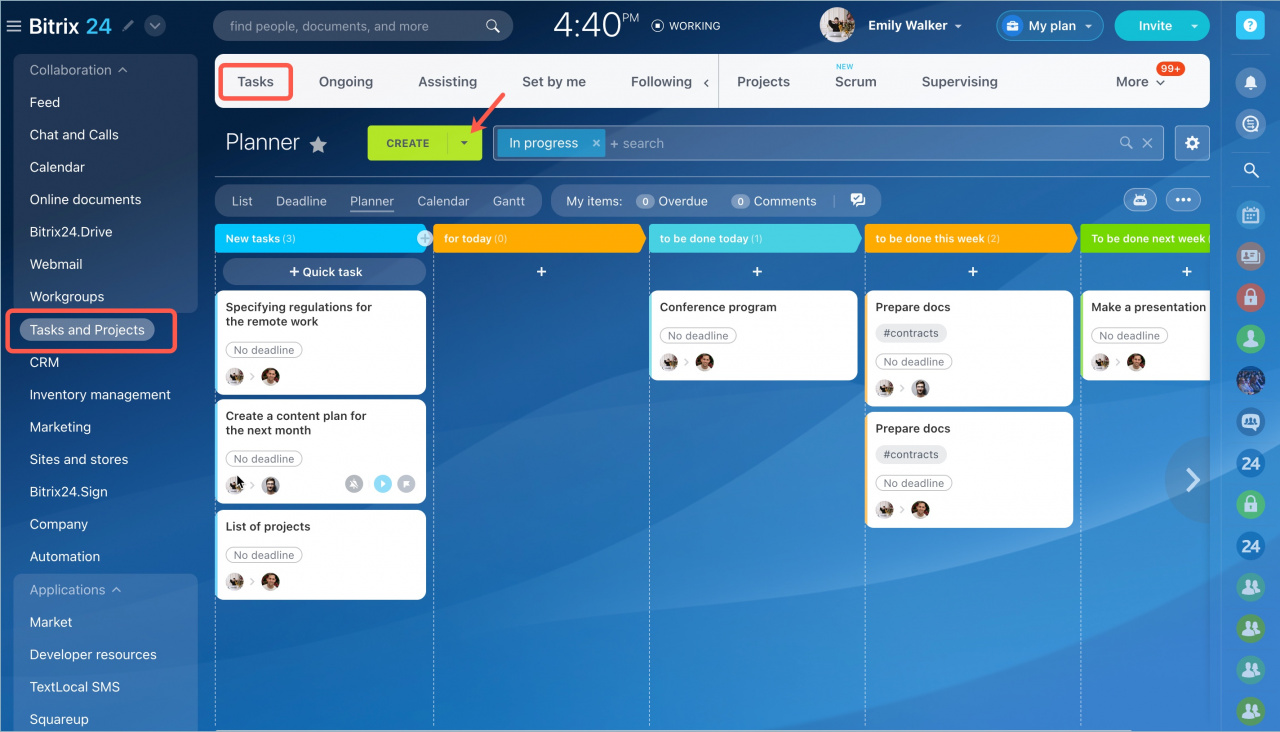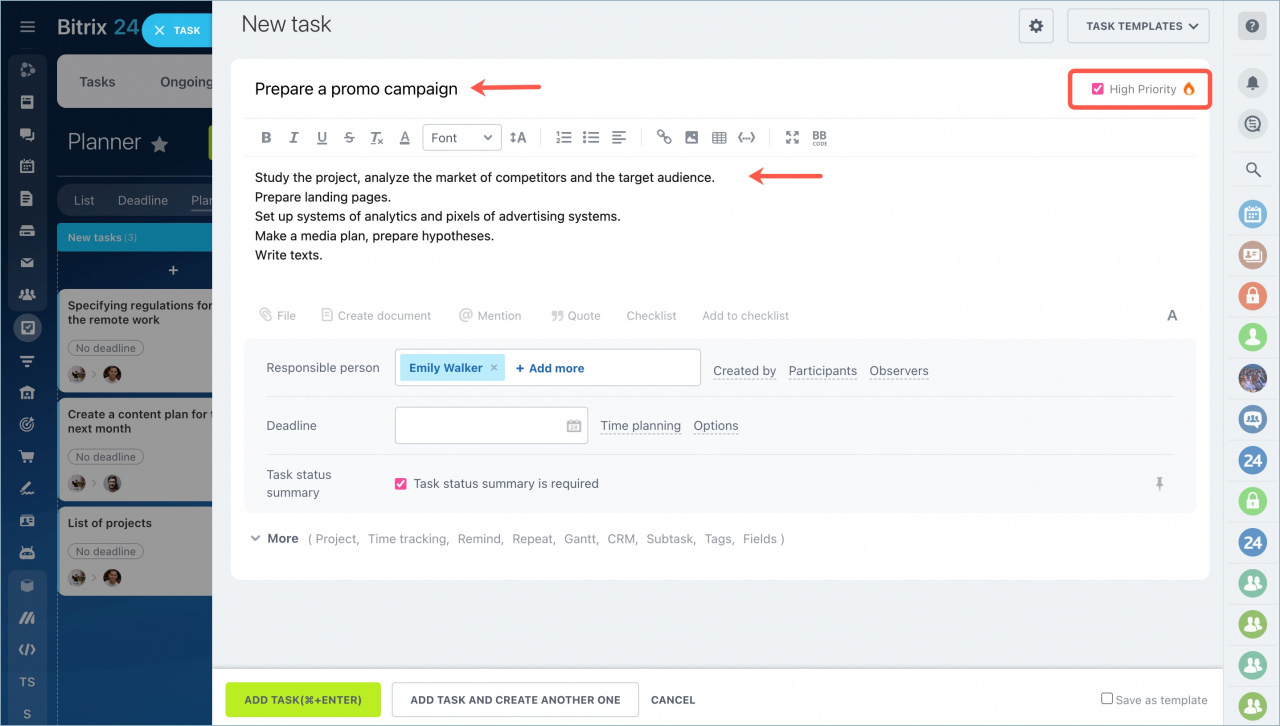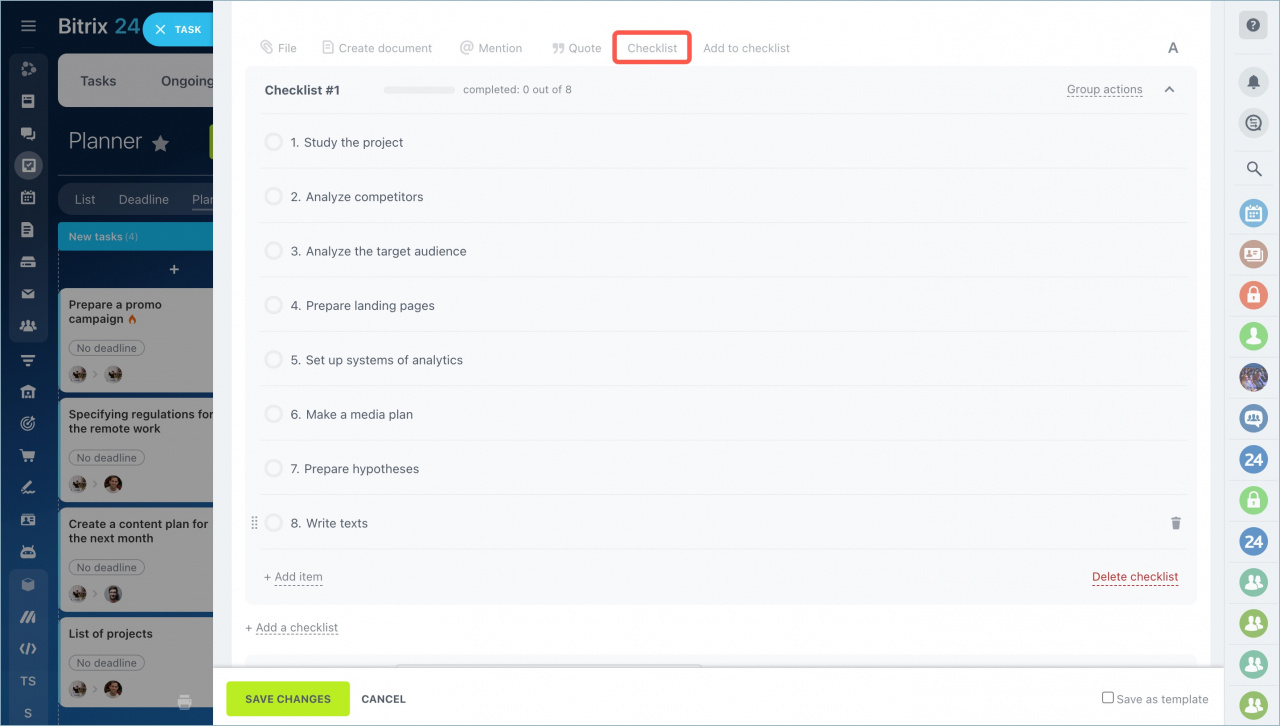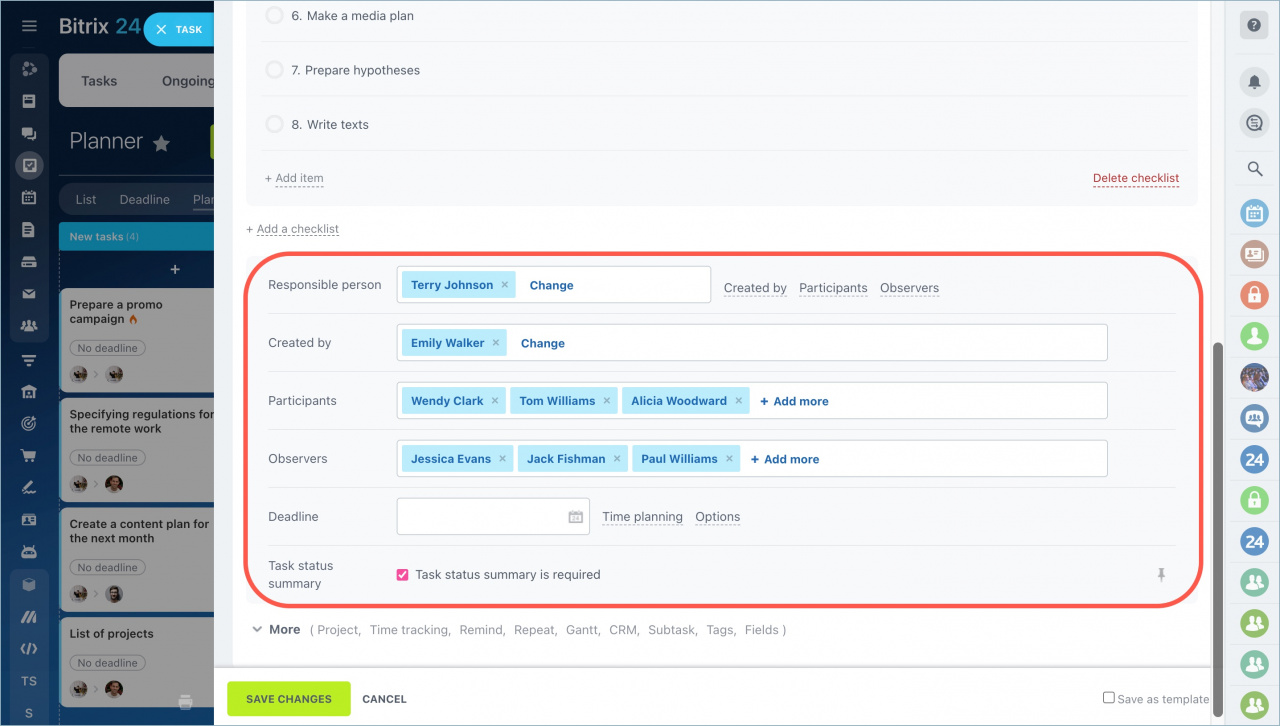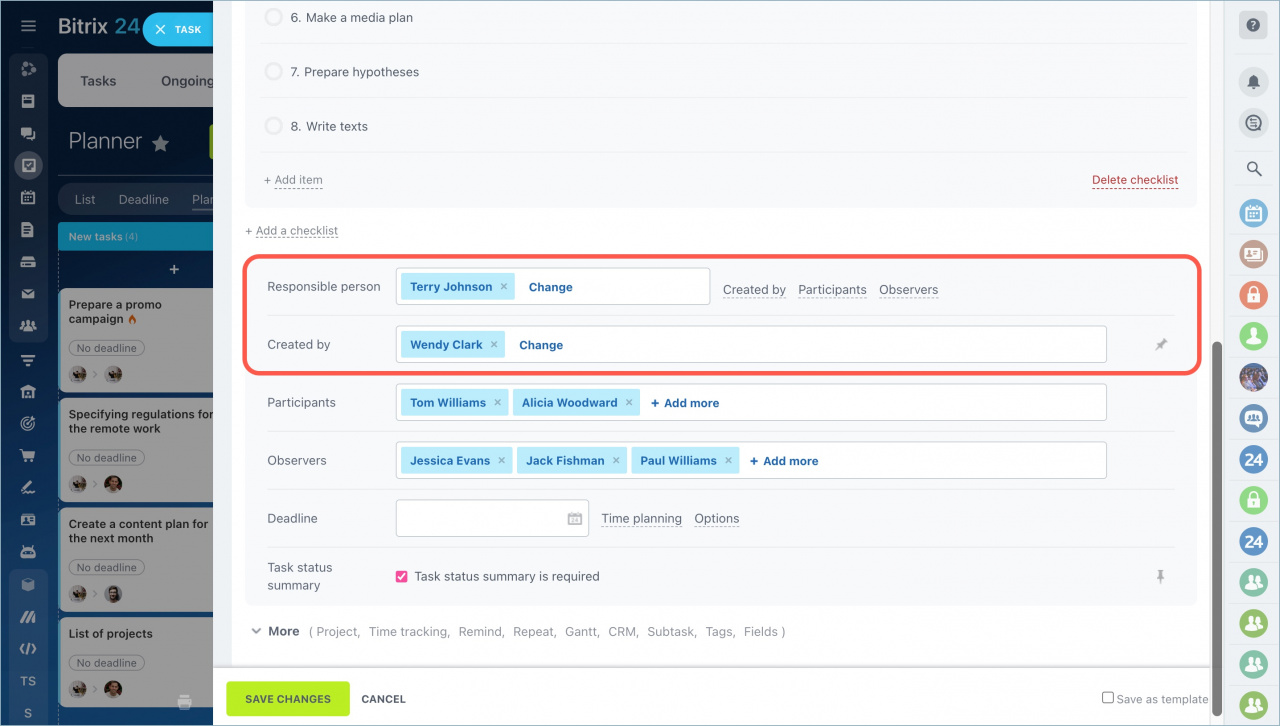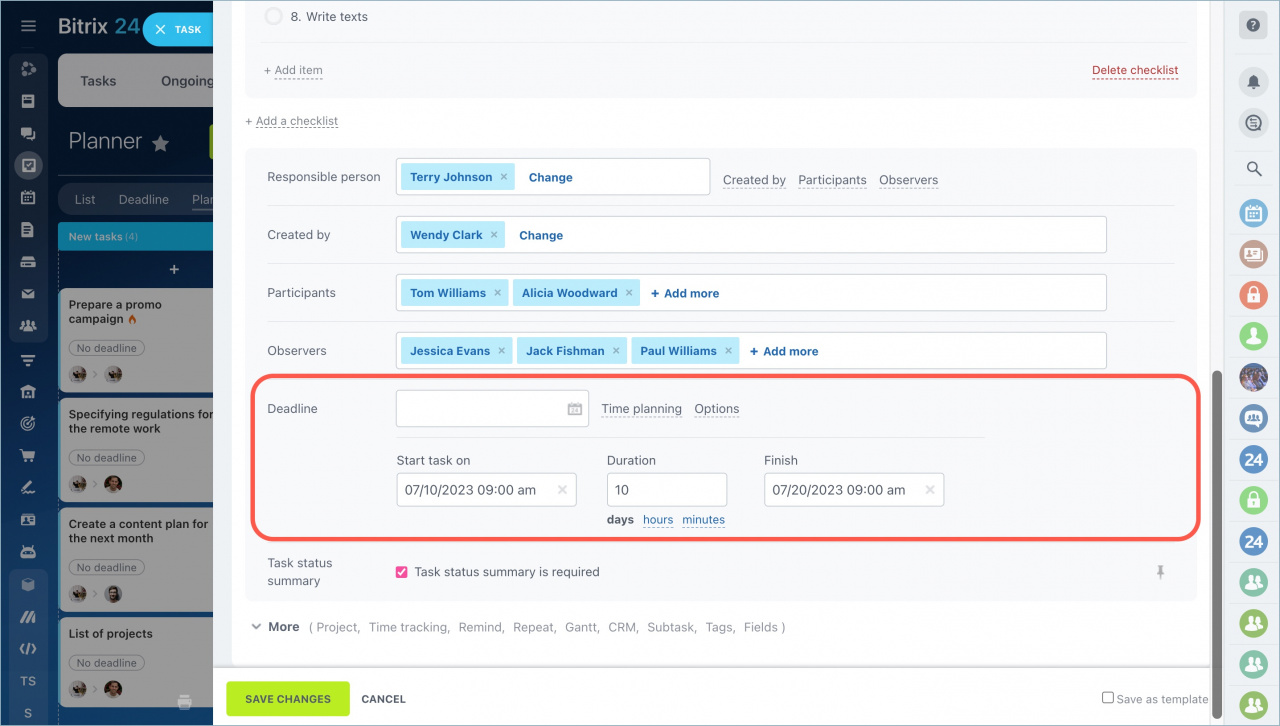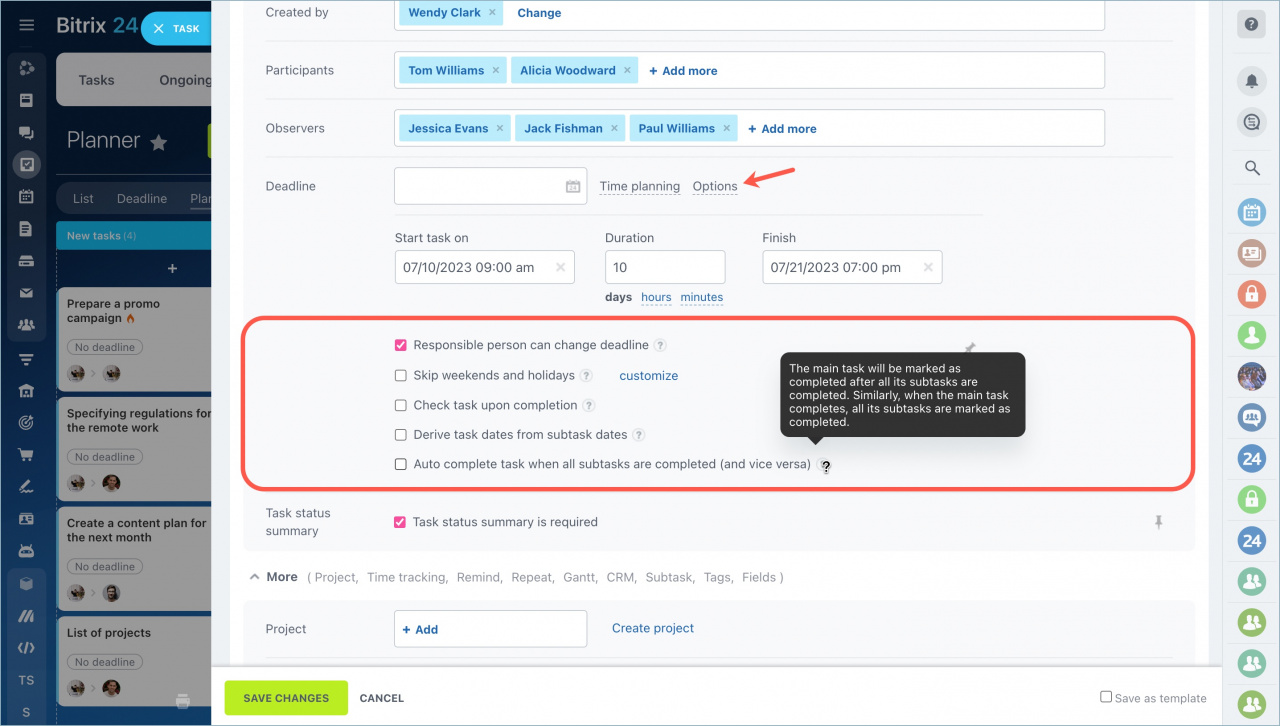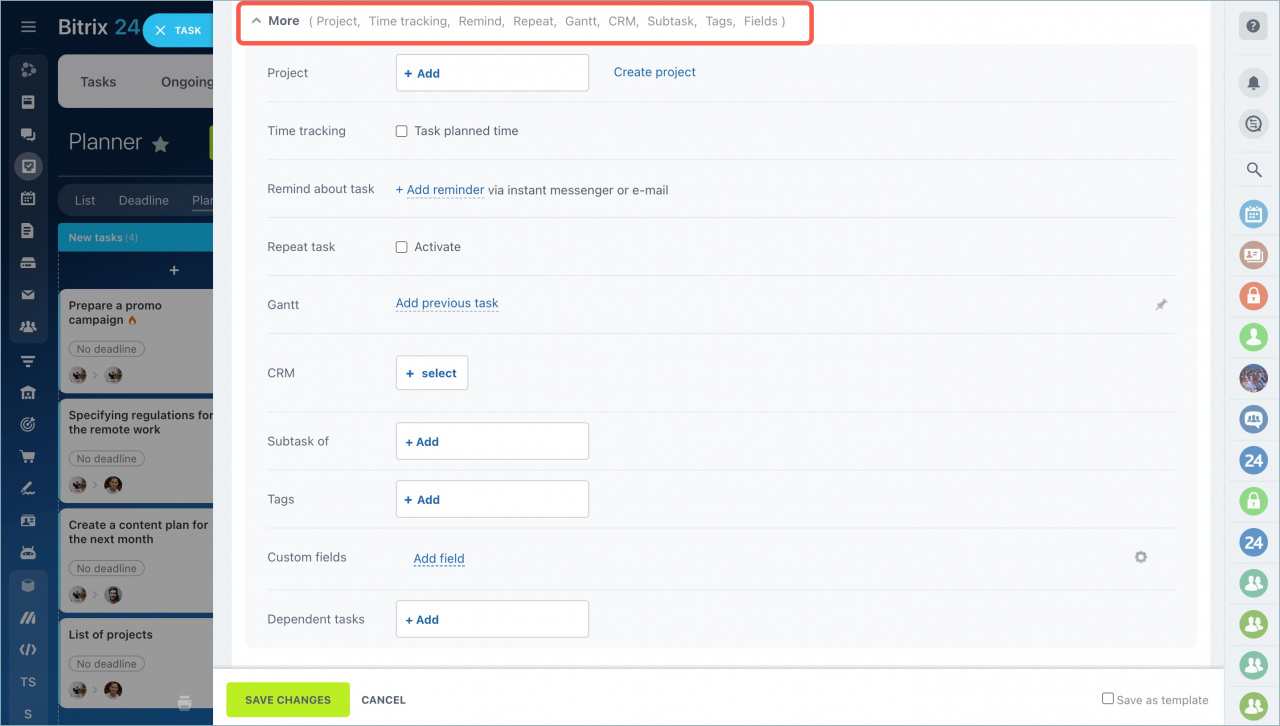Đội ngũ Mstar Corp
HƯỚNG DẪN
SỬ DỤNG BITRIX24 CƠ BẢN
Nơi bạn có thể học và tìm hiểu các tính năng cơ bản của phần mềm Bitrix24
THƯ VIỆN TÀI LIỆU
BITRIX24
Nơi bạn có thể học cách sử dụng các tính năng cơ bản phần mềm Bitrix24.
Bitrix24
Tạo một nhiệm vụ

Tác giả: Emily Walker
Cập nhật lần cuối: ngày 31 tháng 10 năm 2023.
Nhiệm vụ có thể giúp bạn tổ chức công việc trong nhóm của mình.
Bạn có thể làm việc với các tác vụ trong ứng dụng di động Bitrix24. Đọc thêm thông tin trong bài viết: Nhiệm vụ trong ứng dụng Bitrix24 Mobile .
Cách làm việc với các tác vụ
Đi tới phần Nhiệm vụ và Dự án - và nhấp vào nút Tạo .
Nhập tên nhiệm vụ và mô tả
Bao gồm ý chính trong tiêu đề. Nó sẽ cho phép bạn nhanh chóng điều hướng giữa các nhiệm vụ khác. Cung cấp mô tả chi tiết để thực hiện nhiệm vụ hiệu quả hơn.
Đánh dấu vào ô Ưu tiên cao để nhân viên hiểu rằng nhiệm vụ đó là khẩn cấp.
Thêm danh sách kiểm tra
Chia một nhiệm vụ lớn thành các thành phần. Bạn sẽ dễ dàng hơn trong việc giám sát việc thực hiện nó.
Đọc thêm thông tin trong bài viết: Danh sách kiểm tra trong nhiệm vụ .
Thêm nhân viên vào nhiệm vụ
Có một số vai trò trong nhiệm vụ:
| Người có trách nhiệm | Nhân viên thực hiện nhiệm vụ. Nếu bạn thêm những người chịu trách nhiệm khác nhau trong quá trình tạo nhiệm vụ thì một nhiệm vụ riêng biệt sẽ được tạo cho mỗi người trong số họ. |
| Được tạo bởi | Nhân viên được giao nhiệm vụ. Ông xác nhận và giám sát việc thực hiện nó. |
| Những người tham gia | Nhân viên tham gia thực hiện nhiệm vụ. |
| Người quan sát | Nhân viên theo dõi tiến độ công việc và có thể để lại nhận xét. |
Chế độ Tắt tiếng trong tác vụ được đặt tự động cho người quan sát. Bộ đếm bình luận sẽ có màu xám.
Đọc thêm thông tin trong bài viết: Công việc ping tin nhắn trong Tasks .
Cách đặt nhiệm vụ thay mặt nhân viên khác
Nếu bạn là quản trị viên, bạn có thể đặt nhiệm vụ thay mặt cho nhân viên khác. Chọn đồng nghiệp là người chịu trách nhiệm và do con người tạo ra .
Nếu nhân viên tạo ra một nhiệm vụ thì có thể chọn một nhiệm vụ khác do người khác tạo ra nhưng sẽ là người có trách nhiệm .
Xác định thời hạn thực hiện nhiệm vụ
Chỉ định ngày và giờ trong trường Hạn chót .
Chỉ định ngày bắt đầu và thời gian trong trường Lập kế hoạch thời gian . Hệ thống sẽ tự động tính toán ngày kết thúc công việc.
Tùy chọn
Các cài đặt sau có sẵn trong phần Tùy chọn:
Người chịu trách nhiệm có thể thay đổi thời hạn.
Bỏ qua cuối tuần và ngày lễ.
Kiểm tra nhiệm vụ sau khi hoàn thành.
Lấy ngày thực hiện nhiệm vụ từ ngày thực hiện nhiệm vụ phụ.
Tự động hoàn thành nhiệm vụ khi tất cả các nhiệm vụ phụ được hoàn thành (và ngược lại).
Di chuột qua biểu tượng dấu chấm hỏi bên cạnh mỗi tùy chọn để đọc mô tả chi tiết.
Kích hoạt Tóm tắt trạng thái nhiệm vụ là bắt buộctùy chọn và người chịu trách nhiệm sẽ không thể hoàn thành nhiệm vụ nếu không có nhận xét kết quả.
Đọc thêm thông tin trong bài viết: Tóm tắt trạng thái nhiệm vụ .
Cài đặt trong phần Thêm
Để làm việc chi tiết với các tác vụ, hãy định cấu hình các cài đặt đặc biệt. Nhấp vào tab Thêm và chọn các tùy chọn mong muốn cho tác vụ:
- Dự án - tùy chọn này cho phép bạn liên kết một nhiệm vụ với một dự án .
- Theo dõi thời gian - tùy chọn này cho phép tính thời gian cho nhiệm vụ .
- Nhắc nhở về nhiệm vụ - tùy chọn này cho phép bạn thêm lời nhắc nhiệm vụ .
- Lặp lại tác vụ - tùy chọn này dùng để thiết lập các thông số lặp lại của tác vụ .
- Gantt — bạn có thể thêm nhiệm vụ trước đó.
- CRM — nó cho phép bạn liên kết các thực thể CRM với nhiệm vụ.
- Nhiệm vụ phụ của - bạn có thể liên kết một nhiệm vụ phụ .
- Thẻ - tạo thẻ để dễ dàng tìm kiếm và lọc theo tác vụ.
- Trường tùy chỉnh - tùy chọn này cho phép bạn thêm trường tùy chỉnh vào tác vụ.
Nhấn nút Thêm tác vụ sau khi định cấu hình tất cả cài đặt.